안녕하세요! IT 지식을 제공하는 9번 입니다.

프로그램 설치 없이 녹화하기 요즘에는 영상 콘텐츠를 제작하는 분들이 많습니다. 카메라로 촬영하는 것은 휴대폰을 이용하면 쉽게 할 수 있지만, 컴퓨터에서 일어나는 사건을 어떻게 촬영해야 할지 몰라서 어렵게 느끼는 분들도 있을 것입니다. 이번 포스팅에서는 별도의 설치 없이 PC나 노트북에서 기본 프로그램을 이용하여 윈도우 화면을 녹화하는 방법, 프리셋부터 녹화 사용 방법, 저장된 위치 확인 및 변경 방법을 알려드리겠습니다!
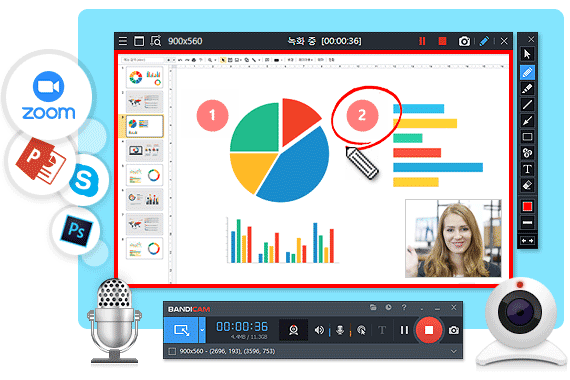
– 지수 -1. 화면 녹화 프리셋 2. 녹화 3. 저장 위치 확인 및 변경
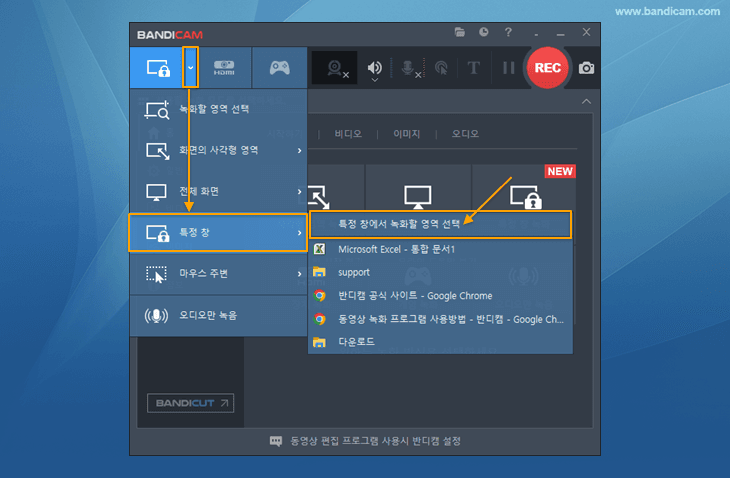
Windows 화면 녹화 설정
Windows 화면 녹화를 바로 시작할 수 있지만 미리 설정되어 있지 않으면 전혀 시작되지 않거나 의도한 것과 영상이 전혀 다를 수 있으므로 먼저 간단한 확인 과정을 거치도록 하겠습니다.
01바탕화면 좌측하단의 (시작) 버튼을 누르고, 톱니바퀴 모양의 (설정) 버튼을 눌러주세요. 단축키를 이용해 빠르게 접근하고 싶다면 (Ctrl + I)를 눌러보세요!
02설정창에서 (게임)을 클릭하세요. 왜 게임인가? 게임 화면을 녹화한다는 아이디어로 윈도우에서 만든 기능이라고 생각하시면 될 것 같습니다. 하지만 그렇지 않더라도 다양한 PC, 노트북의 화면을 녹화할 수 있는 기본 프로그램이기 때문에 이 방법을 계속 사용하고 있습니다.
03초기 설정에서 게임바 토글이 활성화되어 있는지 확인하세요. 사용할 단축키도 확인해야 합니다. 기억해야 할 중요한 것은 게임 바를 여는 단축키(Win + G)와 녹화 시작/중지 단축키(Win + Alt + R)입니다.
혹시, Windows 키는 어디에 있나요? 아래 그림을 보시면 Win이라고 적힌 키나 Ctrl과 Alt 사이에 Windows 아이콘이 있는 키를 찾아보세요.
04모든 단축키를 확인했다면, 윈도우 화면 녹화 설정을 확인해 보겠습니다. 왼쪽 사이드바에서 (캡처)를 클릭해 세부 옵션을 하나씩 살펴보세요. 소리는 오디오와 마이크로 나누어 생각하면 됩니다. 오디오는 게임 등 시스템에서 출력되는 소리이고, 마이크는 마이크를 통해 직접 추가로 입력하는 소리입니다. 원하는 크기로 볼륨을 조정하십시오.
비디오 프레임 속도는 초당 사용되는 프레임 수를 나타냅니다. FPS가 높을수록 비디오 품질은 좋아지지만 파일 크기가 커집니다. 인간의 눈이 인지할 수 있는 일반적인 프레임 레이트가 24fps 정도라는 점을 고려하면, 게임 영상을 제외하고는 30fps를 유지해도 무방하다. 비디오 품질은 표준과 높음으로 나눌 수 있습니다. 저는 간단한 컴퓨터 화면 녹화를 할 것이므로 (표준)으로 두고 (녹화 시 마우스 커서 캡처)를 선택하여 마우스도 표시되도록 하겠습니다.
단축키를 사용하여 캡처
이제 윈도우 화면을 녹화할 준비가 되었으니 단축키를 이용하여 화면 녹화를 진행해 보겠습니다. 그 전에 한 가지 알아두셔야 할 것이 있습니다. Windows의 기본 화면 녹화 프로그램은 데스크톱이나 파일 탐색기에서 작동하지 않습니다. 활성화된 프로그램에서만 작동한다는 점에 유의하세요.
01듀얼 모니터 오른쪽 바탕화면에 마우스 커서를 놓고 단축키(Win+G)를 눌러 게임바를 불러오려고 하면 왼쪽 포토샵 프로그램 위에 게임바가 열리는 것을 볼 수 있었습니다. 위에서 언급했듯이 데스크탑에서는 사용할 수 없기 때문입니다.
Excel에서 녹화하려면 (Win + Alt + R)을 눌러 화면 녹화를 시작하세요. 원하는 만큼 녹음이 완료되면 다시 (Win + Alt + R) 단축키를 누르거나, 좌측 녹음 UI에서 (중지) 버튼을 눌러주세요. 저장된 영상을 확인하고 싶다면 톱니바퀴 모양의 버튼을 누르거나 (Win + G)를 눌러 게임바 메뉴로 진입하세요.
02Game bar에서는 생성된 영상을 재생하고, 오디오 볼륨을 조절하는 등 다양한 경험을 하시길 바랍니다. 저장된 위치를 찾으려면 (폴더) 아이콘을 (4손가락)으로 눌러 해당 위치로 이동하세요.
저장된 위치 확인
내가 만든 노트북 화면 녹화 영상 파일이 어디에 저장되어 있는지 확인하고 저장 위치를 내가 사용하기 편리한 위치로 변경하려면 어떻게 해야 하나요? 확인해 보세요!
01이동한 위치를 확인하기 위해 상단 게임바의 폴더 아이콘을 클릭하면 보통 (비디오) > (캡처) 폴더에 자동으로 저장됩니다.
02저장 위치를 변경하는 방법은 캡처 폴더 전체를 다른 위치로 옮기는 것입니다. 위쪽 아이콘을 클릭하면 상위 폴더로 이동합니다.
03(Capture) 폴더를 선택하신 후 마우스 우클릭 후 잘라내기를 누르시거나 (Ctrl + X)를 누르시면 빠르게 처리하실 수 있습니다.
04붙여넣고 싶은 곳에서 (Ctrl + V)를 누르면 폴더가 이동되며 앞으로 제작되는 모든 윈도우 화면녹화 영상은 자동으로 이곳에 저장됩니다.
PC와 노트북에서 윈도우 화면 녹화를 위한 기본 프로그램의 사전 설정부터 녹화 방식, 저장 위치 확인, 저장 위치 변경까지 다양하게 활용하는 방법을 소개했다. 이제, 외부 프로그램 없이도 쉽게, 내 컴퓨터에서 일어나는 일들을 두려워하지 말고 영상으로 저장해 보세요. 이 포스팅이 도움이 되셨다면 상식적으로 도움을 드리는 IT 전문가 백넘버나인을 친구로 추가하시고 유용한 소식을 쉽게 받아보세요!